
Dalam ringkasan ini tentang kemungkinan Zoho Assist, opsi untuk Windows, Linux dan Mac OS, Mac OS, konektivitas ke perangkat seluler dan informasi tambahan. Saya perhatikan sebelumnya bahwa di Zoho membantu tidak ada bahasa antarmuka Rusia dan, jika itu penting bagi Anda, Anda dapat mencoba program lain untuk desktop jarak jauh.
Menggunakan Zoho membantu mengakses komputer atau laptop dari jarak jauh
Sebelum Anda dapat menggunakan sarana untuk akses jarak jauh Zoho Assist, Anda harus mendaftar di situs web resmi https://www.zoho.com/assist/
Setelah mendaftar, Anda akan tersedia untuk akun pribadi di mana semua file yang dapat diunduh dan fitur lain tersedia. Harap dicatat: Secara default, setelah pendaftaran, Anda mendapatkan periode uji coba 15 hari penuh, tetapi setelah itu tidak selalu membeli rencana komersial, Anda akan dikenakan biaya penggunaan pribadi dan komersial dengan batasan berikut:
- Satu koneksi simultan (tanpa batasan tepat waktu).
- Satu "spesialis pendukung" (Anda tidak akan dapat membuat beberapa akun dari mana koneksi dilakukan, Anda hanya akan terhubung atas nama diri Anda).
- Hanya 5 komputer yang merupakan akses yang tidak terkendali (I.E., tanpa konfirmasi dari bagian ke komputer, yang kami hubungkan - kapan saja di Internet, asalkan komputer diaktifkan atau opsi Wake-on-LAN dikonfigurasi).
Setelah memasuki akun Anda Zoho Assist (https://assist.zoho.com/) Anda akan menambahkan ke tab dan poin berikut:
- Dukungan jarak jauh - sesi sebelumnya dari koneksi jarak jauh ditampilkan pada tab ini, dan dimungkinkan untuk menjalankan sesi baru dengan menekan tombol "Mulai Sekarang" (tidak ada email untuk masuk). Selain itu, tidak perlu mengunduh apa pun (walaupun itu mungkin), koneksi dapat sepenuhnya diselesaikan di browser, itu akan cukup untuk mentransfer sesi ke pengguna jarak jauh atau tautan ke sana (sebaiknya juga akan diminta untuk memuat komponen yang diperlukan, itu perlu).
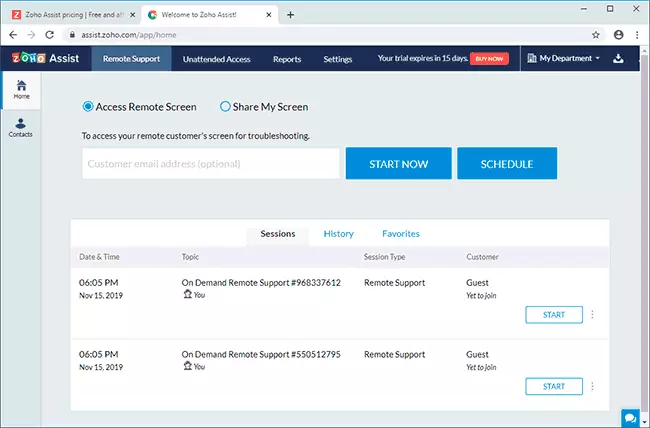
- Akses tanpa pengawasan - daftar komputer ditampilkan di sini di mana Anda memiliki akses yang tidak terkendali dan statusnya di jaringan. Di sini, dalam ayat penyebaran, Anda dapat membuat tautan untuk mengunduh perangkat lunak yang ingin Anda instal di komputer tempat akses yang tidak terkontrol (file yang dapat diunduh unik dan terikat pada akun Zoho Anda, koneksi hanya akan mungkin di bawah Anda. Akun).
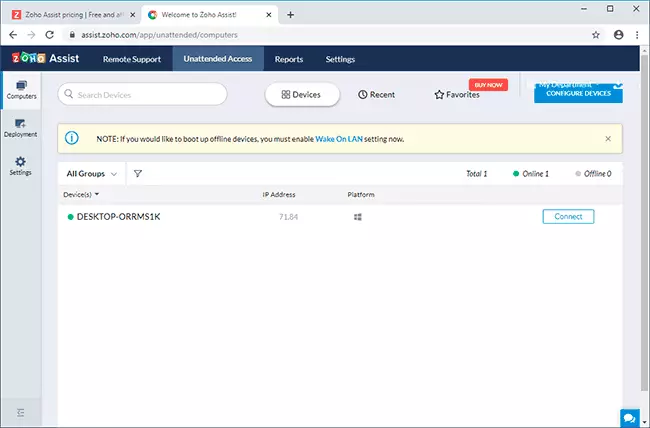
- Jika Anda lebih suka menggunakan aplikasi yang diinstal, maka satu set lengkap file yang diunduh atau tautan ke toko aplikasi resmi ada di halaman unduhan (tombol di sebelah kiri ikon profil di sebelah kanan atas). Aplikasi dibagi menjadi kategori: untuk teknisi - diinstal pada komputer atau smartphone dari mana koneksi berjalan, untuk pelanggan (dukungan jarak jauh) - untuk komputer jarak jauh, dengan kebutuhan untuk mengkonfirmasi koneksi "di samping", untuk Pelanggan (akses tanpa pengawasan) untuk komputer jarak jauh untuk akses yang konstan tidak terkontrol tanpa konfirmasi.
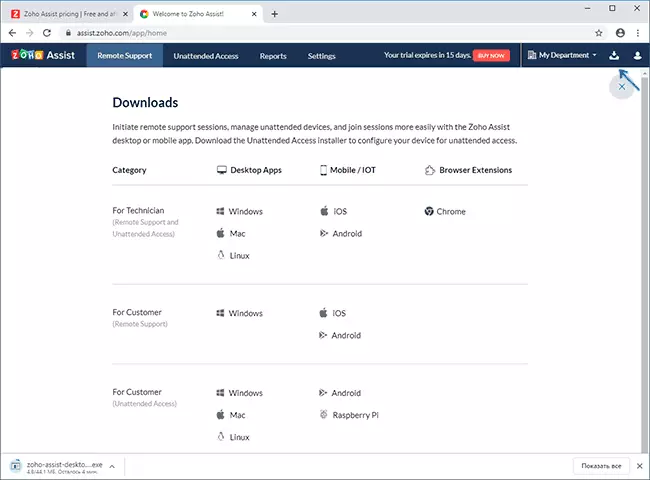
Hubungkan ke komputer jarak jauh di Zoho Assist
Dengan koneksi ke desktop jarak jauh itu sendiri, tidak sulit untuk dipahami:
- Di komputer yang Anda hubungkan atau tekan Mulai sekarang di akun Anda langsung di browser, atau instal Zoho Assist untuk program teknisi dan tekan tombol yang sama di dalamnya. Kami mengirimkan kode yang dihasilkan ke pengguna jarak jauh.
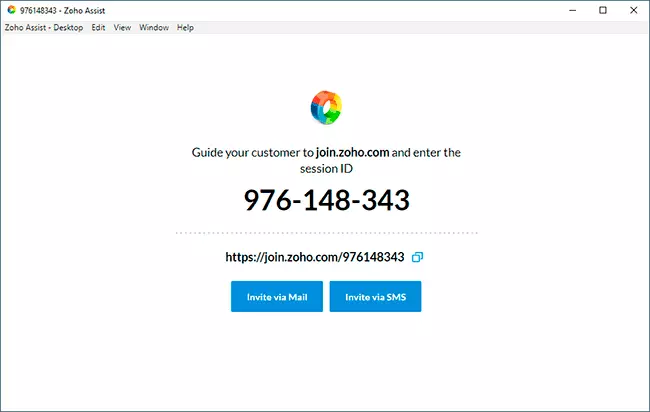
- Pada komputer jarak jauh, baik buka gabung.zoho.com dan masukkan kode yang dihasilkan, pada halaman yang sama akan ada tautan untuk mengunduh komponen yang diperlukan. Atau terlebih dahulu, instal Zoho Bantu untuk dukungan jarak jauh pelanggan dan masukkan kode koneksi, dalam tangkapan layar - opsi kedua.
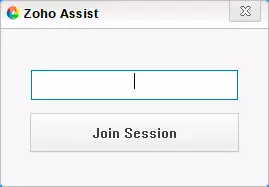
- Kami bekerja dengan koneksi jarak jauh di browser atau di program Zoho Assist, yang menyediakan berbagai fitur: transfer file dan obrolan, pembukaan cepat elemen sistem dan mematikan, reboot, input ke Safe Mode (di bagian Alat) , Pengaturan tampilan (tampilan bagian). Pengguna jarak jauh, jika diinginkan, dapat mengganggu koneksi jarak jauh untuk bagiannya.
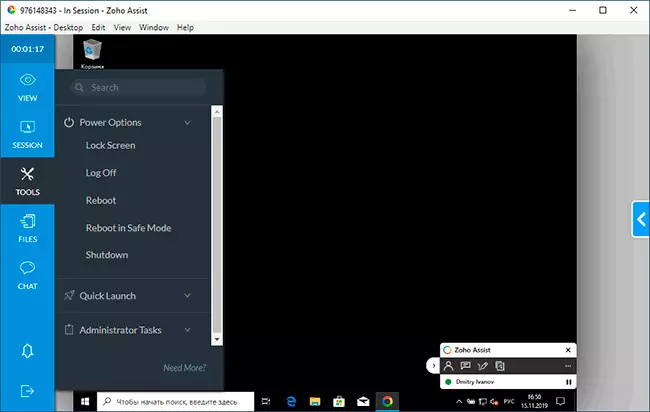
- Anda dapat terhubung ke komputer di mana layanan akses tanpa pengawasan diinstal kapan saja tanpa kode dengan tab yang sesuai di akun pribadi.
Zoho Assist juga tersedia untuk perangkat seluler Android dan iPhone / iPad di toko aplikasi resmi. Selain itu, sangat menarik, adalah mungkin untuk terhubung tidak hanya dari smartphone atau tablet ke komputer (yang tersedia di sebagian besar program untuk desktop jarak jauh), tetapi juga koneksi balik (yang jarang). Misalnya, dalam tangkapan layar di bawah ini - menghubungkan melalui Internet ke layar jarak jauh ponsel Android.
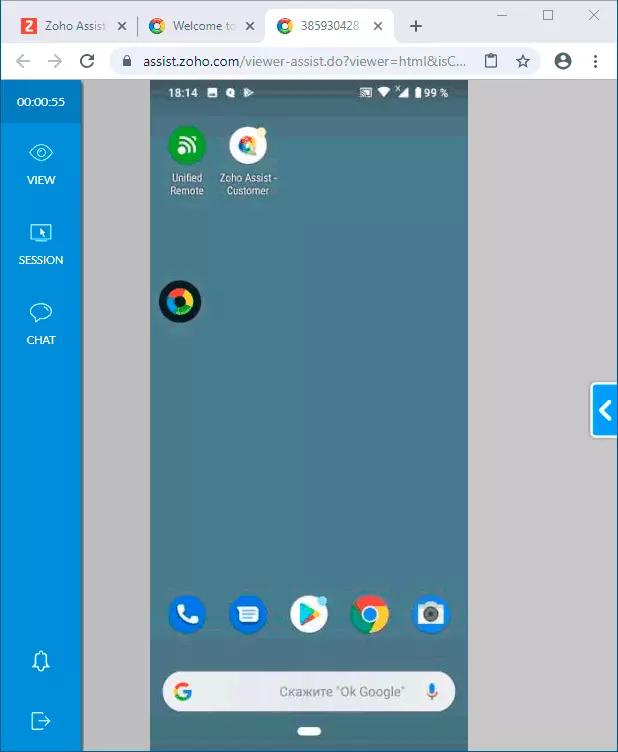
Sayangnya, dalam mode ini, mengendalikan smartphone jarak jauh dengan mouse di komputer tidak mungkin (batasan keamanan OS seluler), tetapi Anda dapat berkorespondensi dengan pengguna jarak jauh di obrolan dan melihat layar, memberikan instruksi tentang tindakan yang diperlukan.
Simpul: Secara fungsional dan untuk kenyamanan penggunaan (tidak termasuk kurangnya bahasa antarmuka Rusia) Zoho Assist adalah solusi yang baik untuk manajemen komputer jarak jauh. Jika informasi resmi tentang rencana penggunaan gratis tidak menyembunyikan apa pun dan batasan kecuali yang ditunjukkan pada awal artikel tidak benar-benar tidak - maka itu tidak bagus (di sini saya tidak dapat memastikan, Anda perlu menunggu 15 hari).
